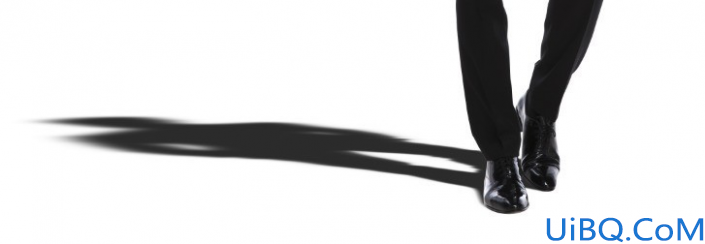
最后,我们来调整阴影的深度。我们所遵循的阴影原则,是 [与主体的距离,越远越稀疏 ],在这种情况下,我想在头部模糊时制作一个暗影,由于我所制作的阴影是由曲线构成的,所以,我在头部部分添加了一些灰色。
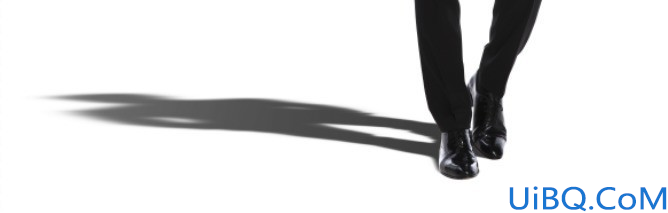
或许这样子看,你会觉得更加直观一些。在头部这个位置,就像是一个渐变来削弱阴影强度。
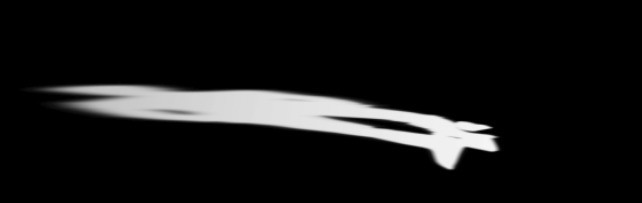
此外,我们也可以通过调整图层的不透明度,来让阴影显得不那么黑。


由于整体的不透明度下降了,所以鞋子和地面的接触感变弱了,大家都知道,两个物体的接触面,它的阴影会显得黑一些,所以,我再次创建了一个曲线调整层来做这个阴影,将曲线调整层的蒙版填充黑色,并调整。

接下来,我用画笔绘制我想要使阴影更深的部分。
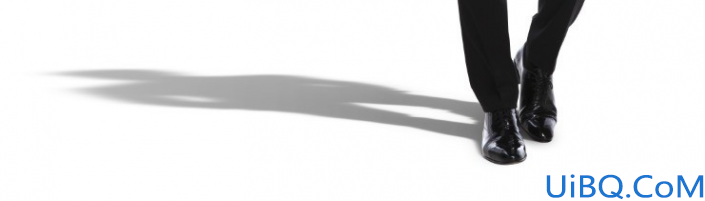

完成了这些,我们就差不多完成了整个阴影的创建了。给人物添加一个渐变背景,来看看我们的阴影的效果。
完成:

通过动感模糊和高斯模糊创建的阴影效果更佳真实,制作的时候要观察阴影在哪个方向,通过动感模糊来制作更逼真的阴影,要善于观察,大致思路就是这样,不一定对每张照片都奏效,具体还是要根据照片来设定,一起来学习一下吧。








 加载中,请稍侯......
加载中,请稍侯......
精彩评论